履歴パレット
履歴 パネルは Home Deluxe版ととBusiness版 でのみ利用できます。 機能の比較表を確認。
ヒント: どのライセンスのユーザー(Home/Home Deluxe/Business) でも、 元に戻す/やり直し  /
/ コマンドと 履歴ブラシ ツール
コマンドと 履歴ブラシ ツール  を使うことができます。
を使うことができます。
履歴 パレットは、ファイルへの変更すべてがリストとして表示されます。リスト内のアイテムをクリックすると、その状態にまで戻すことができます。
パネルをクリックすると、表示/非表示を切り替えられます。
イメージの サムネイル の右隣には、ファイル名、ファイルサイズ(ピクセル)、カラーモード、プロファイル、作成日時が表示されます。
変更の履歴は直線的に配置されています。つまり、途中の状態に戻って動作を適用した場合、それ以降の動作はコントロールポイント(リストの最上部に位置)以外すべて完全に削除されます。 [開く] を選択すると、変更を加える前、プログラムに読み込んだときの状態に戻ります。
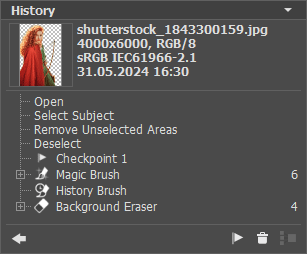
変更の履歴
すべての変更は対応するアイコンと共に表示されます。同じツールを用いた2つ以上の変更はグループにまとめられ、ツール名の右の数字はグループ内の変更の数を表しています。ツール アイコンの左隣に表示されている[+]をクリックしてグループを展開したり、折りたたんだりできます。
履歴 パレットの下部には次のボタンが配置されています。
- 指定位置の状況へ元に戻す/やり直しボタン
 と
と  を使ってリスト内の2つの状況間を切り替えます。
を使ってリスト内の2つの状況間を切り替えます。  と
と  ボタンは1段階前へ/後ろへ順番に移動するのに対し、このボタンは最後の変更後に履歴をレストアできます。 状態の削除
ボタンは1段階前へ/後ろへ順番に移動するのに対し、このボタンは最後の変更後に履歴をレストアできます。 状態の削除  または グループ折りたたみ
または グループ折りたたみ  のコマンドを使用後に履歴をレストアする場合に、このボタンを使用できます。
のコマンドを使用後に履歴をレストアする場合に、このボタンを使用できます。
- 各状態の保存は、チェックポイント作成ボタン
 を使って、チェックポイントを使ってできます。各コントロールポイントには、連番の名前がつけられます (チェックポイント1、チェックポイント2 など)。チェックポイントには履歴がなくなりますが、加えられた変更を記憶しています。
を使って、チェックポイントを使ってできます。各コントロールポイントには、連番の名前がつけられます (チェックポイント1、チェックポイント2 など)。チェックポイントには履歴がなくなりますが、加えられた変更を記憶しています。
チェックポイントの名前を変更する場合、チェックポイント名をダブルクリックし、新しい名前を入力後に Enterを押します。
チェックポイントの保存 をすると共に、画像の現状を .akvis 拡張子のファイルに保存できます。
- 状態の削除ボタン
 を押すと、選択されたもの以降すべての状態が削除され、チェックポイントがリストの最上部に移動します。チェックポイント選択時にこのボタンを押した場合、チェックポイントが削除されます。
を押すと、選択されたもの以降すべての状態が削除され、チェックポイントがリストの最上部に移動します。チェックポイント選択時にこのボタンを押した場合、チェックポイントが削除されます。
- グループ折りたたみ ボタン
 は、リストをグループに折りたたみ、1つの状態にまとめ、それぞれの履歴を削除します。このボタンを押した後にグループ内の各変更を編集することはできません。
は、リストをグループに折りたたみ、1つの状態にまとめ、それぞれの履歴を削除します。このボタンを押した後にグループ内の各変更を編集することはできません。
